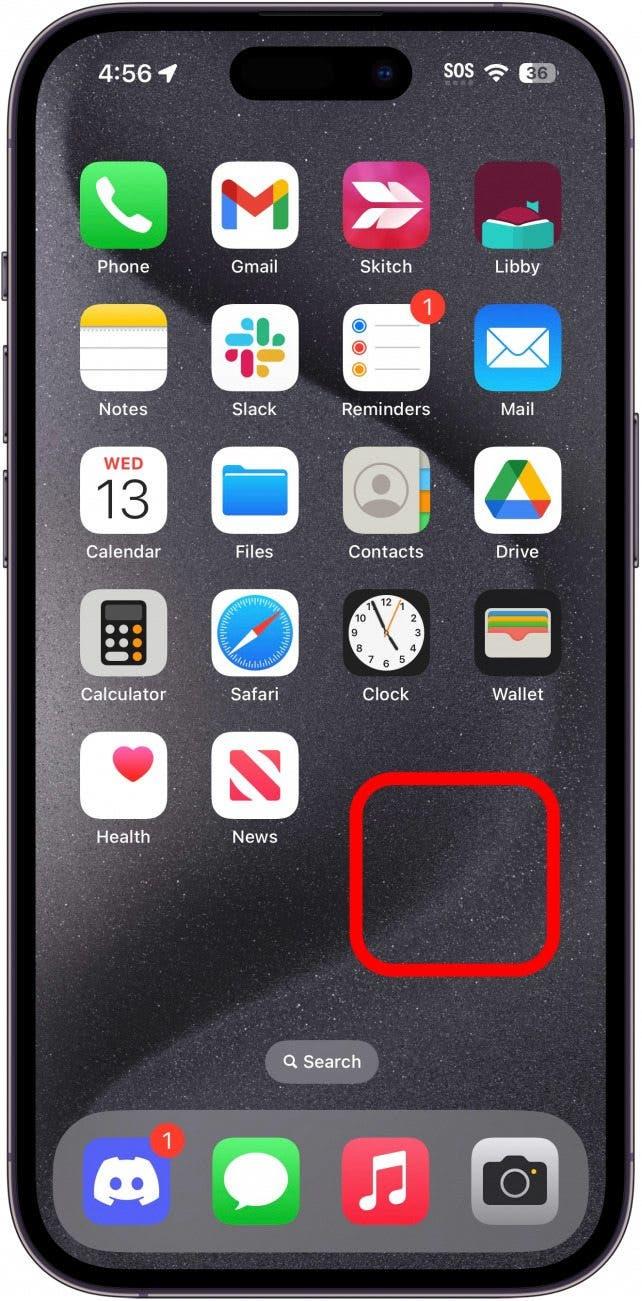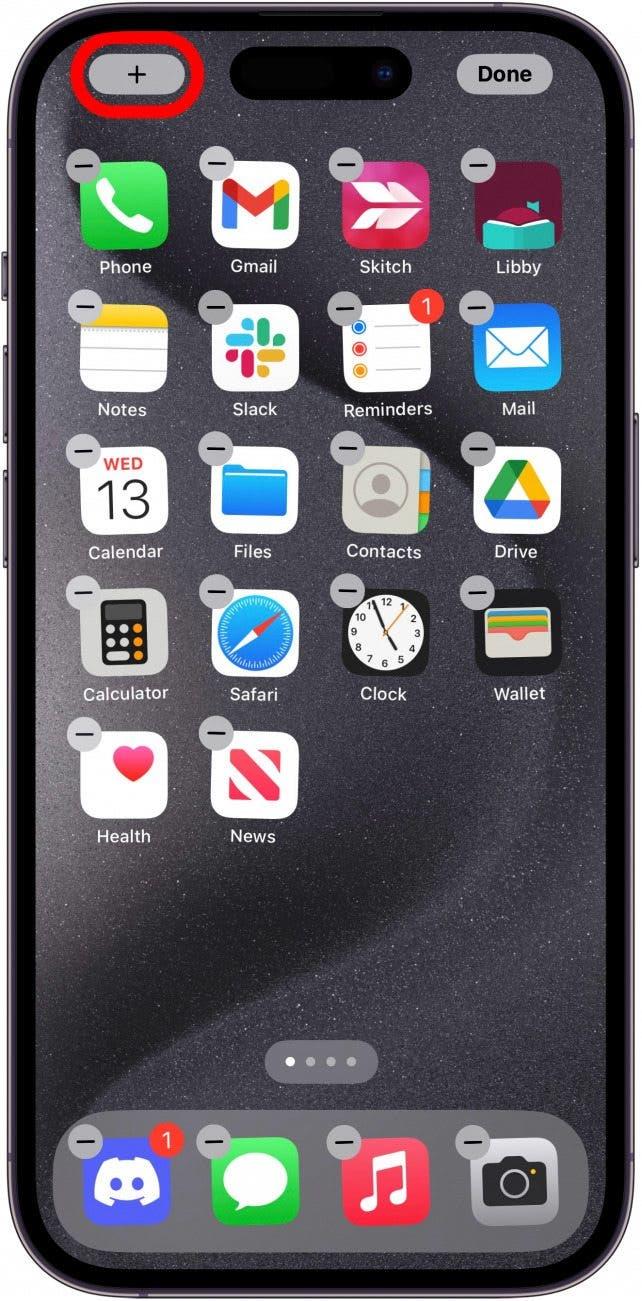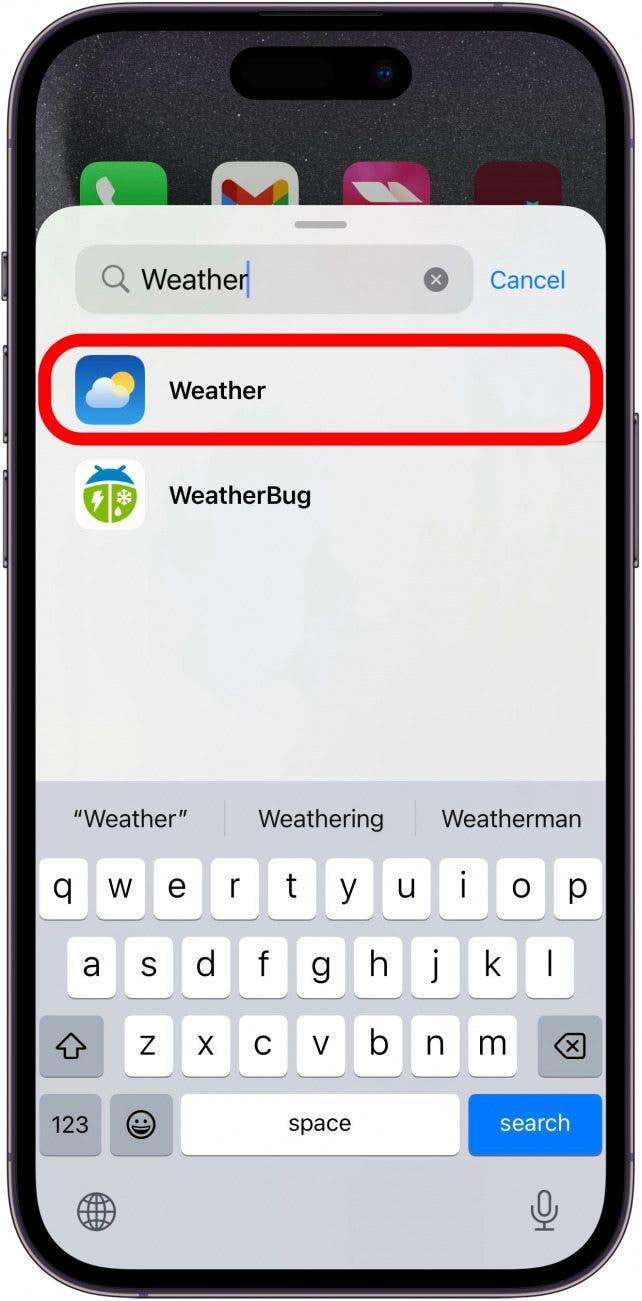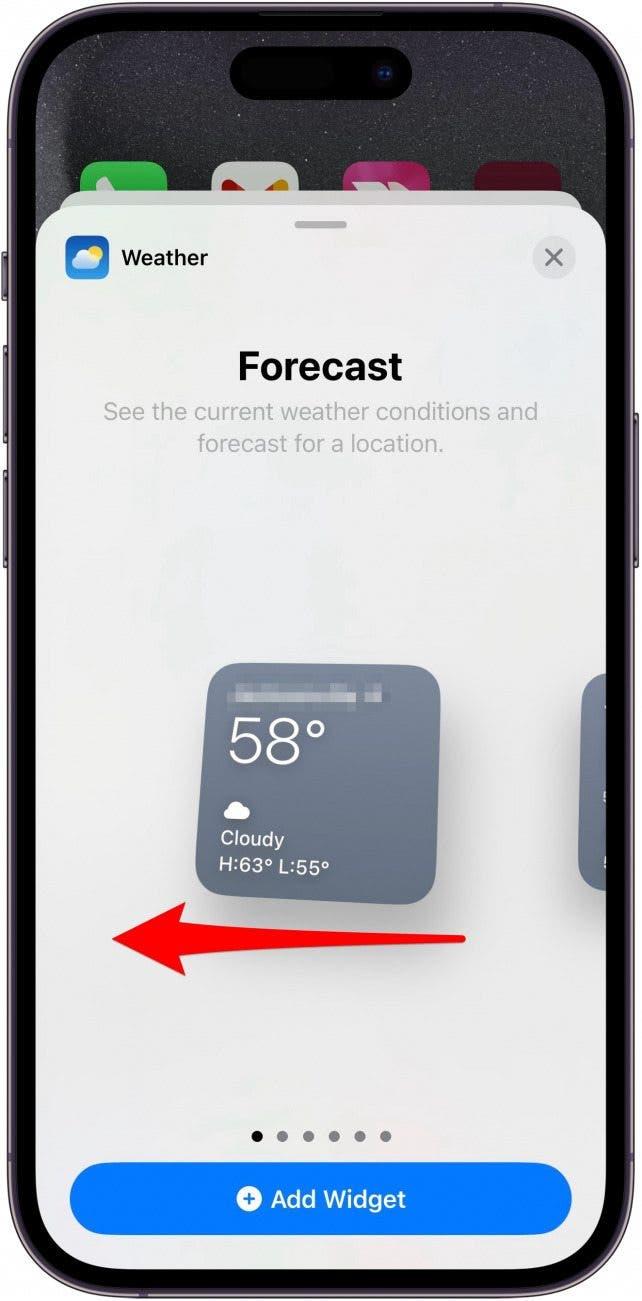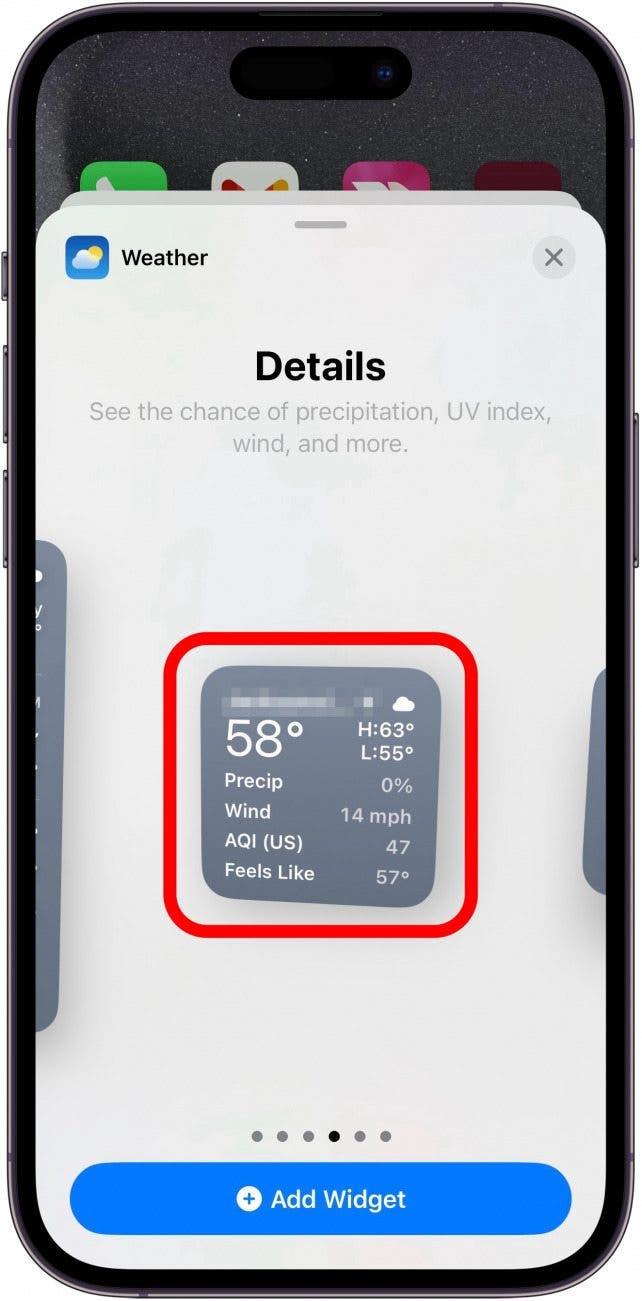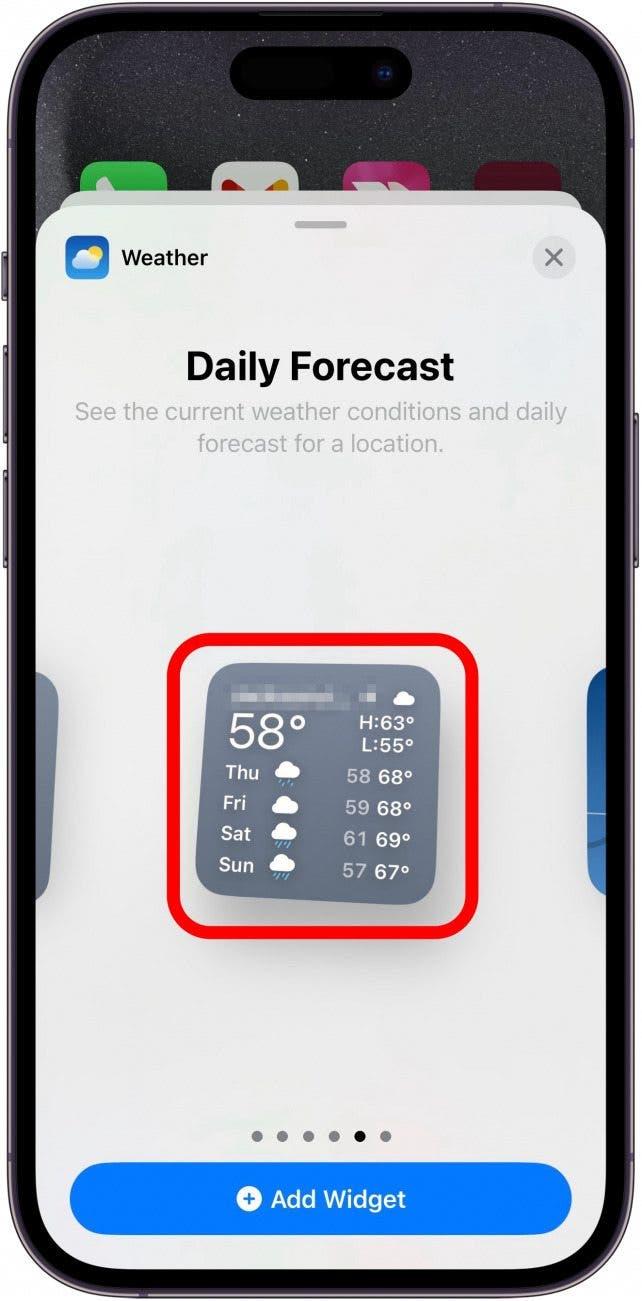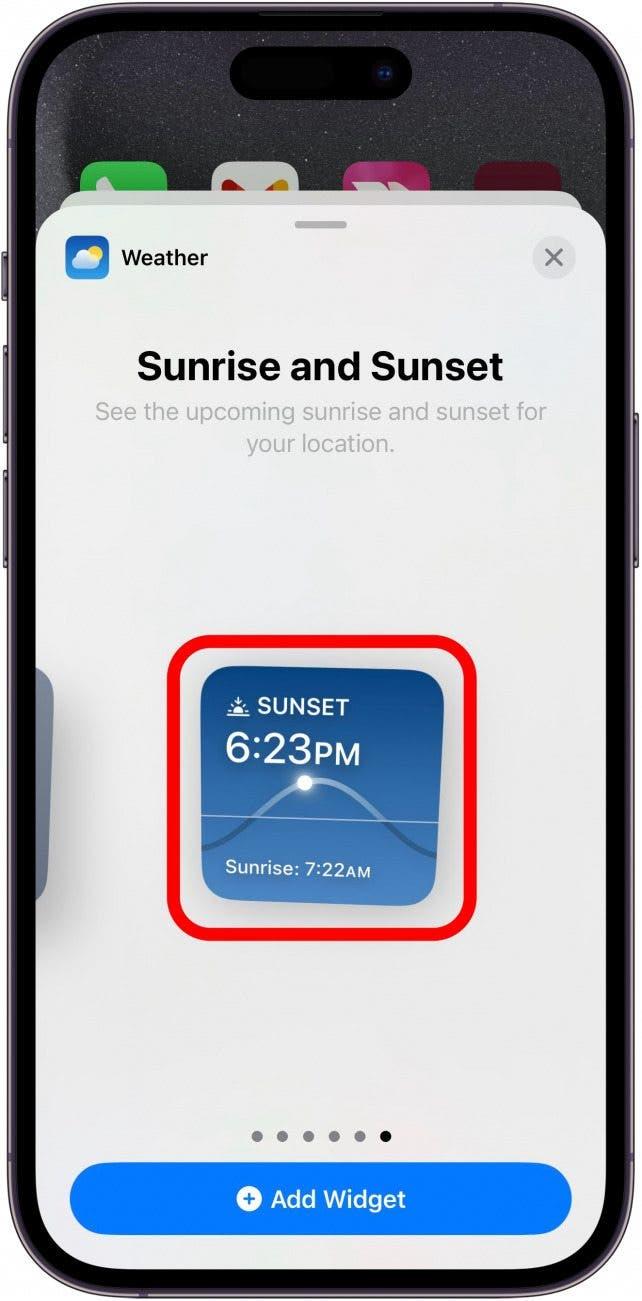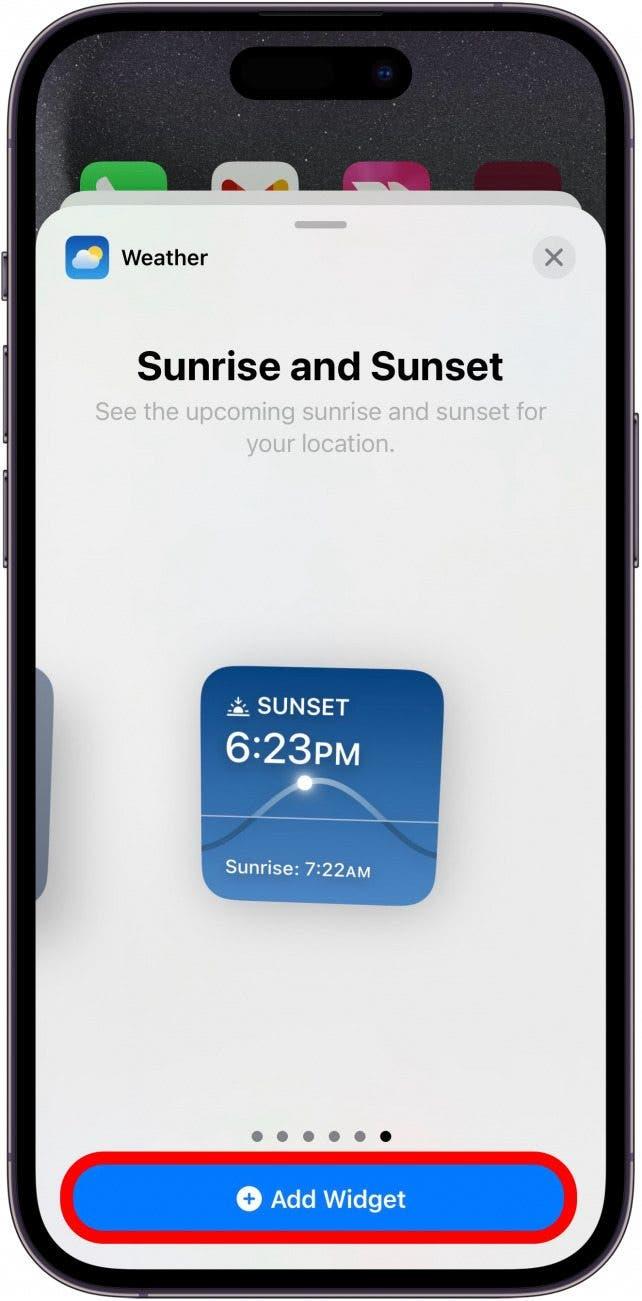Er zijn drie nieuwe versies van de Weer-widget toegevoegd aan iOS 17.2. U kunt nu een meer gedetailleerde weergave van de dagvoorspelling, een dagelijkse voorspelling of de tijden van de zonsopgang en zonsondergang bekijken. Hier leest u hoe u deze handige nieuwe widgets kunt vinden.
Waarom u deze tip leuk zult vinden:
- Voeg meer gedetailleerde weersinformatie toe aan uw startscherm.
- Controleer snel weergegevens zonder de app te hoeven openen.
Hoe de nieuwe weerwidgets aan uw startscherm toevoegen
Systeemvereisten
Deze tip werkt op iPhones met iOS 17.2 of hoger. Ontdek hoe u kunt updaten naar de nieuwste versie van iOS.
De nieuwste versie van iOS voegt drie nieuwe handige versies van de Weer-widget toe die meer variatie bieden voor uw startscherm. Voor meer nieuws over de nieuwste iPhone-updates kunt u zich aanmelden voor onze gratis Tip van de Dag-nieuwsbrief. Hier leest u hoe u toegang krijgt tot de nieuwe Weer-widgets op uw iPhone:
 Ontdek de verborgen functies van uw iPhone Ontvang dagelijks een tip (met schermafbeeldingen en duidelijke instructies) zodat u uw iPhone in slechts één minuut per dag onder de knie krijgt.
Ontdek de verborgen functies van uw iPhone Ontvang dagelijks een tip (met schermafbeeldingen en duidelijke instructies) zodat u uw iPhone in slechts één minuut per dag onder de knie krijgt.
- Tik op een leeg gedeelte van het beginscherm en houd dit ingedrukt totdat de apps beginnen te schudden.

- Tik op het pluspictogram in de linkerbovenhoek.

- Zoek de widget Weer en tik erop.

- Veeg naar links om naar rechts te scrollen totdat u bij de widget Details komt.

- De widget Details toont de huidige temperatuur, samen met de maximum en minimum temperatuur voor die dag. Het toont ook de kans op neerslag, windsnelheid, AQI en de werkelijke gevoelstemperatuur.

- Veeg nogmaals om de widget Dagelijkse verwachting te vinden. Deze toont de huidige temperatuur, samen met de hoogste en laagste waarden voor de huidige dag. Daaronder ziet u de omstandigheden en hoge/lage temperaturen voor de komende vier dagen.

- Veeg nogmaals om de widget Zonsopgang en Zonsondergang te vinden. Deze laat zien hoe laat de zon ondergaat of opkomt, afhankelijk van wat de volgende dag is.

- Tik op Widget toevoegen onder een van de Weer-widgets om deze aan uw Beginscherm toe te voegen.

Nu kunt u meer gedetailleerde weersinformatie op uw Beginscherm zien.